Alat dan Bahan yang dibutuhkan:
1. Kabel data
2. HH Andromaxi yang sudah diotak-atik sehingga sinyal CDMA hilang
3. DFS download : http://cdmatool.com/DownloadFiles/Application/Setup%20DFS%2013.9.29.0.zip
4. .NET framework 4.0*
* khusus untuk yang belum ada .NET framework silahkan di download, versi terbaru .net framework 4.5 :
1. http://www.microsoft.com/en-us/download/details.aspx?id=30653 --> Online Installer
2. go.microsoft.com/fwlink/?LinkId=229933 --> Offline Installer
Langkah-langkah :
1.Jalankan Aplikasi DFS 13.9.29.0.exe dan ikuti petunjuk selanjutnya untuk menginstall
2.Pada HH Andromaxi, dari halaman awal, klik tombol paling kiri (bentuk garis2) --> pilih system settings --> scroll ke bawah sampai pilihan Developer options
Beri tanda check pada opsi USB debugging, akan ada konfirmasi seperti ini:
Klik OK
3.Hubungkan Andromaxi ke komputer/laptop dengan kabel data dan scroll dari atas ke bawah, akan mucul tab notification seperti ini:
Klik pada USB connection dan pilih Data Connection
4. Pada komputer akan muncul kotak dialog seperti ini : (Kalo belum wajib install UI nya)

Pilih Yes
Ikuti langkah langkah selanjutnya untuk menginstall, Setelah selesai diinstall langsung tutup aplikasinya
Untuk yang belum punya .net FW 4 di download dulu sebelum mengikuti langkah selanjutnya.
5.Jalankan DFS yang sudah diinstall tadi (akan ada countdown,cukup tunggu sampai selesai dan akan muncul 2 kotak ini)

Untuk kotak DFS Log cukup didiamkan saja, yang dipakai disini adalah DFS CDMA Tool
Klik Ports dan pilih Hisense Diagnostic Interface (COMxx):

Setelah itu,tutup DFS Port Manager (dari taskbar --> klik kanan --> close) dan klik SPC.
Akan muncul tulisan Device Unlocked di DFS Log

Klik Pada Tab Programming dilanjutkan dengan NAM

Klik Read (yang di tengah!!)
Atur Preferred setting sebagai berikut:
Pref mode : CDMA_HDR
Band pref : Automatic
(settingan yang lain tidak perlu diubah)
lalu klik write (yang di tengah) setelah itu klik reset (di pojok kanan atas)
HH Andromax-i akan reboot dengan sendirinya.
6. Sekarang HH Andromaxi sobat sudah dapat sinyal CDMA kembali dan selamat browsing dengan SIM card Smartfren sobat!
Nah sekarang sudah tahu kan sob cara mengatasi sinyal CDMA yang hilang di HH Andromaxi?







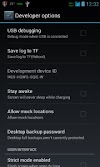
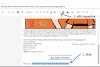



20 Komentar
terima kasih mas bro atas petuahnya HH saya dsah normal kembali.sukses selalu.
BalasHapusIzin Copas Gan
BalasHapus@Asep Supriadi: silahkan gan
BalasHapus@Anak Klagen: makasih kunjungannya (y)
klo ga konek terus harus gimana..port 5
BalasHapuskeluar tulisan product key error,not eksis
BalasHapusmakasih. punya andromax i saya sudah pulih dari tiada layanan...
BalasHapusthanks brooo
Thank gan infonya.ane punya cara jitu g ga ribet...secepaynya ane postong gann...
BalasHapusCobain ini gan Siapa tau bermanfaat Buat teman2....
BalasHapushttp://sugenk-umj.blogspot.com/2013/11/cara-mengembalikkan-sinyal-cdma.html
Sugeng Riyadi : Sip Gan
BalasHapusgan ? link download DFSnya udah ngga berlaku
BalasHapusbisa re upload lagi ngga ?
reply ya gan
makasih
@Nabila Firmansyah : sudah ane perbaharui link DFSnya silahkan cek
BalasHapusmakasih sudah berkunjung
Aku beli andromax z pas ditokok sudah dipasang pakai kartu smartfre setelah aku encrypt device jadi tidak ada jaringan. yg gsm juga sama tidak ada jaringan juga. yg tau boleh saran:)
BalasHapusgan ini gimana ya,.kok g ada pilihan
BalasHapusHisense Diagnostic Interface (COM05)
Gan, ini butuh driver untuk hisense gak ya? kok device gak detect di port. Ada yg bisa share link drivernya? thx
BalasHapustrimakasih bro
BalasHapussmartfren saya sudah normal kembali
gan kalo kata saya mah paling gampang pake aplikasi radio switcher gan , pilih gsm/cdma auto (prl) dijamin work gan
BalasHapusCara nya gimana bang?
Hapusit work, terimakasih banyak tutorialnya
BalasHapusgan udah ngikutin tapi ttep kaga ada sinyal gan
BalasHapusbagaimana?
numpang tanya gan kalo untuk andromax G bisa ga ya?
BalasHapustrimakasih sebelumnya